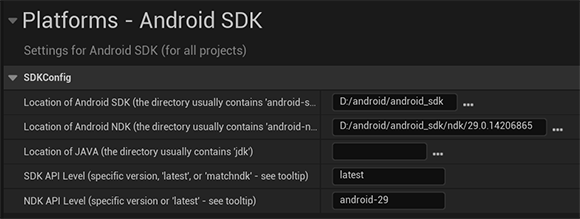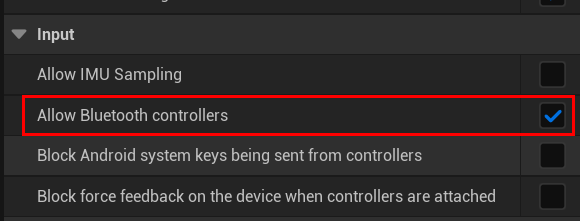개요
Unreal 로 개발해서 Google Play 에 올린 게임이 있었습니다. 8월 말쯤 다음과 같은 제목으로 메일이 도착했습니다.
[조치 필요] 귀하의 앱이 Google Play 16KB 페이지 크기 요구사항의 영향을 받습니다
이상한 것은 5.6 으로 개발해서 배포한 게임은 해당 메일이 오지 않았습니다. 내용을 확인해 보고 조치하기로 했습니다.
내용확인
검색을 해 보니 구글의 정책에 따라 16KB Google Play 호환성 요구 사항이 있었습니다. 11월 1일 이전까지는 해결해야 하는 문제였습니다. 자세한 내용은 이곳을 참조하시면 됩니다. 요약하면 16KB 페이지 크기를 지원하도록 기존에 배포한 게임/앱을 다시 빌드해서 올리라는 것 이었습니다.
조치사항
위에 언급한 링크에서는 APK 분석기를 이용해서 검사하라고 했는데 문제가 있으니 메일이 왔을것이라고 생각해서 생략했습니다.
자료를 찾아보니 제가 생각하기에는 NDK 버전이 중요할 것 같았습니다. Unreal 에서 빌드한 APK(aab) 파일에 여러가지 요소가 있을 것 같은데 그 라이브러리들도 모두 같이 업데이트 되어야 하는지의 여부가 불투명 했습니다. 이렇게 생각하니 너무 복잡해 질 듯 해서 일단 NDK 버전을 최신으로 올려서 빌드해 보기로 했습니다.
Unreal 버전도 5.6 이상으로 해야 16KB 페이지 크기를 지원합니다. 이전 버전으로 개발되었다면 엔진 버전을 5.6 이상으로 변경하셔야 합니다. 필자는 5.6.1 버전으로 빌드 했습니다.
NDK 29.0.14206865 버전을 설치하고 다음과 같이 Project Settings > Platforms > Android SDK 섹션에서 다음과 같이 설정했습니다.
본인의 환경에 맞게 SDK, NDK 위치를 지정해 주시면 됩니다.
설정 후 빌드해 보니 문제가 없었습니다. 문제는 올려서 통과가 제대로 되는지 였습니다. Google Play 에 게임을 올리고 업데이트가 완료 후 [앱의 최근 정책 위반이 해결됨] 이라는 알림까지 받고 마무리 할 수 있었습니다.
다행히 복잡한 문제는 발생하지 않았습니다. 16KB 페이지 크기 지원 문제로 고민하시는 분들께 도움이 되었으면 합니다.